c盘的大文件可以搬移吗?3种简单方法帮您顺利完成
2025-09-27 18:28 来源:西西软件网 作者:佚名一、c盘的大文件可以搬移吗
C盘中的大文件时可以搬移的,但并非所有大文件都可以随意搬移,有些大文件与系统运行紧密相关,如系统核心文件、注册表文件等,一旦搬移了,可能会导致系统无法正常启动或者运行过程中出错。而那些用户自己下载或者创建的文档,比如图片、视频等,就可以安全搬家到其它盘。当然,为了保证搬移过程的顺利进行,我们需要根据文件的大小、数量、类型等合理的选择搬移的工具。
二、怎样搬移c盘中的大文件
方法1.手动搬移大文件
如果你想要搬移的大文件不多,并且类型比较普通,,可以直接手动复制粘贴进行搬移。这种方法操作简单,不需要借助额外的工具或软件,但是可能会花费较长时间。
1.在目标磁盘创建一个新的文件夹。
2.打开C盘,浏览并选择你要搬移的大文件或文件夹。
3.右键点击选中的文件,选择“剪切”(或按快捷键Ctrl+X)。
4.打开目标文件夹,右键点击空白处,选择“粘贴”(或按快捷键Ctrl+V)。
方法2.使用系统自带的“应用和功能”迁移
如果您是通过Microsoft Store或Windows自带的应用商店安装的程序,想要迁移到其它盘,可以使用Windows系统自带的“应用和功能”来完成。步骤如下:
1.点击Windows开始菜单,选择“设置”。
2.在设置界面中,点击“系统”->“存储”->“更改新内容的保存位置”,这里可以更改文档、音乐、图片等默认保存位置至其他盘符。
3.返回设置主界面,点击“应用”->“应用和功能”,找到需要搬移的应用程序,点击“移动”按钮,选择目标盘符进行迁移。
方法3.利用第三方迁移工具
对于一些复杂的大文件或者应用程序,以上方法要么比较麻烦,要么可能无法满足你的需求,这时候可以使用专业的软件迁移工具。例如,易我电脑迁移(EaseUS Todo PCTrans Pro)就是一款功能强大的PC传输软件,它可以帮助我们安全地迁移应用程序、游戏到其他磁盘,并且还支持删除或迁移C盘中的大文件,以释放更多磁盘空间。使用步骤如下:
第1步:下载安装易我电脑迁移软件(EaseUS Todo PCTrans Pro),打开软件。在软件的初始屏幕上,选择“大文件清理”,然后单击“开始”。
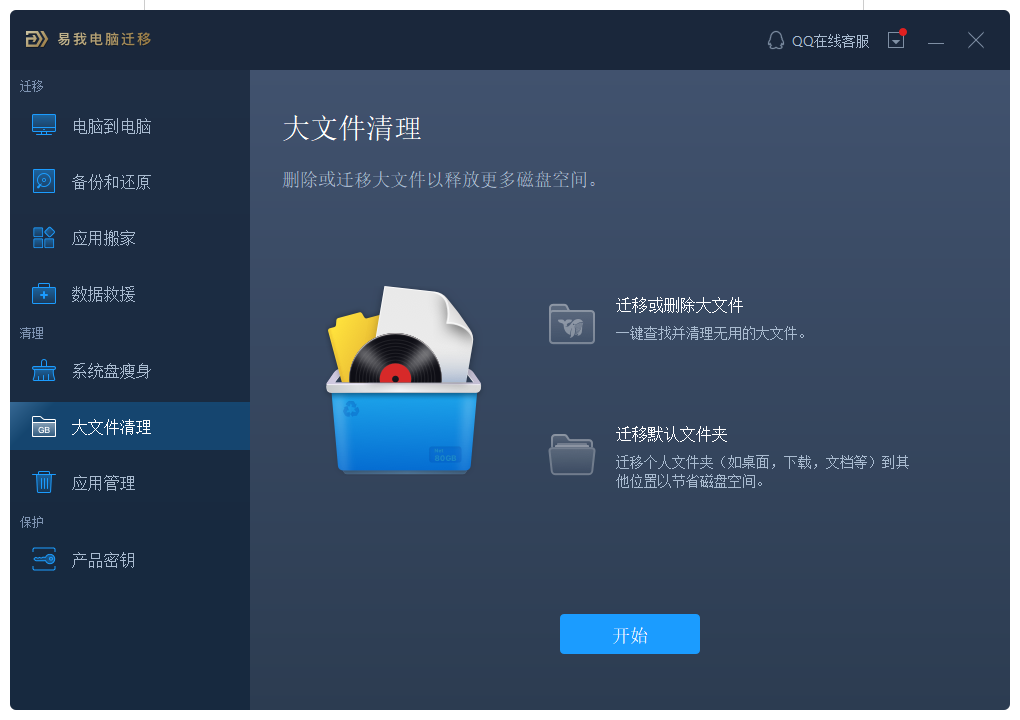
第2步:软件开始扫描大文件。
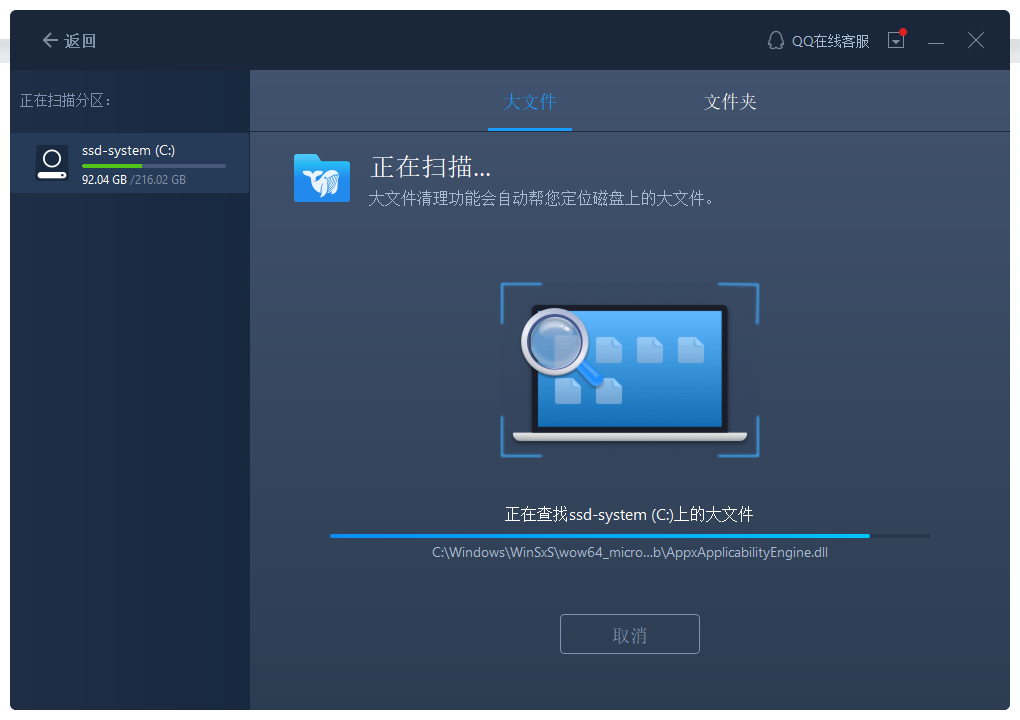
第3步:扫描结束后,在此处查看扫描出的大文件。
1)迁移大文件
① 勾选需要迁移的大文件,选择迁移的位置,点击“迁移”按钮。
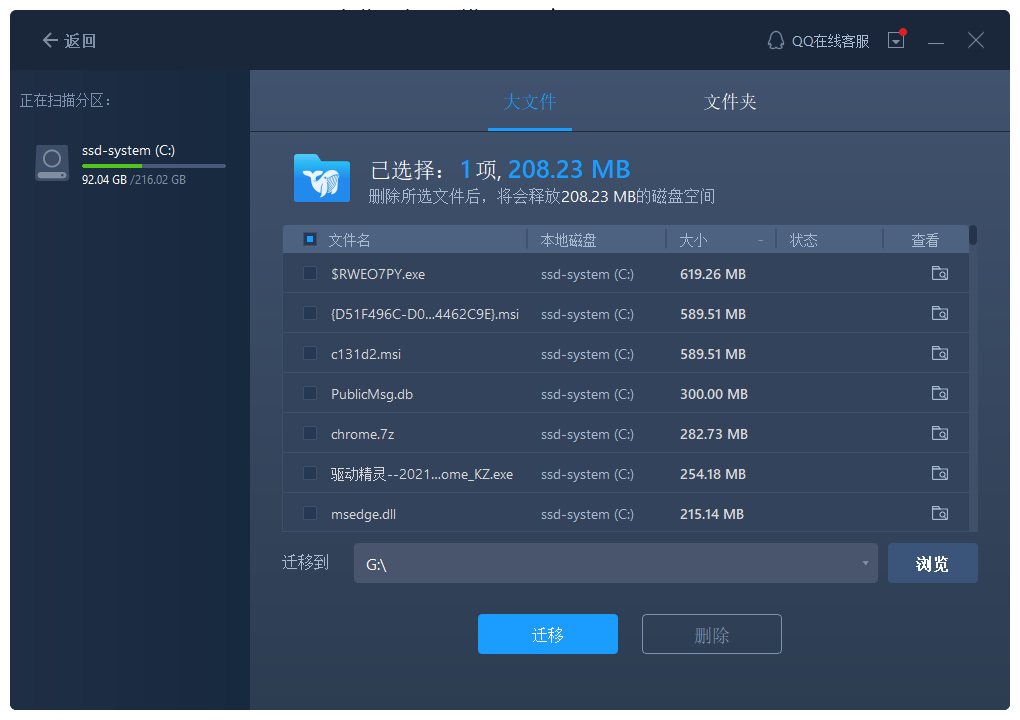
② 确认选择的文件,点击“迁移”,即可迁移大文件到其他位置。
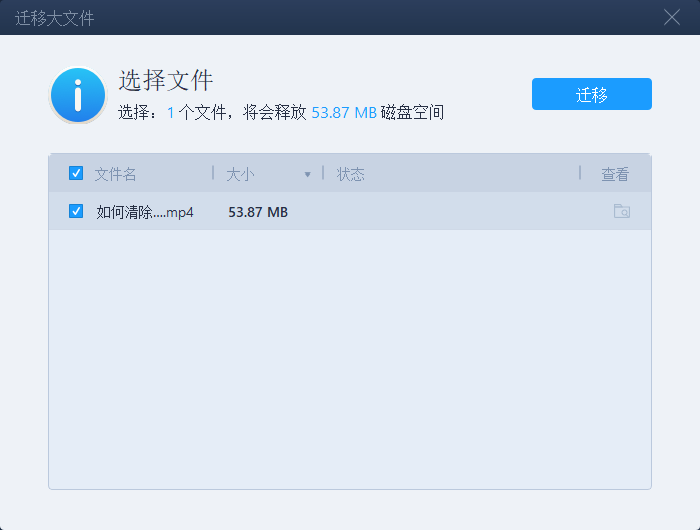
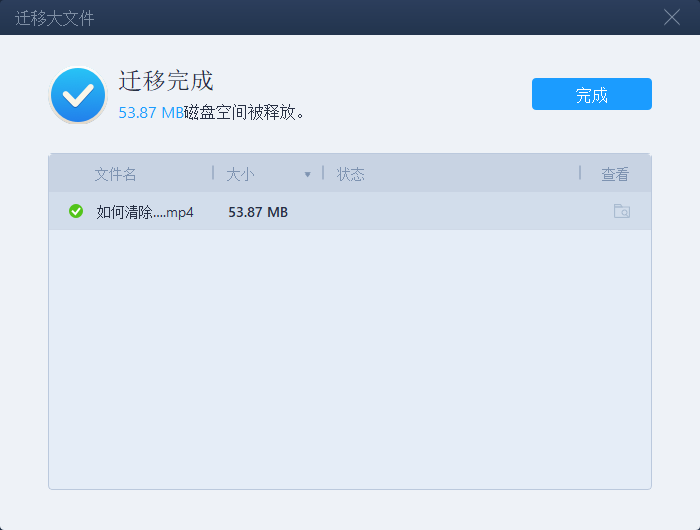
2)删除大文件
① 勾选需要删除的大文件,点击“删除”按钮。
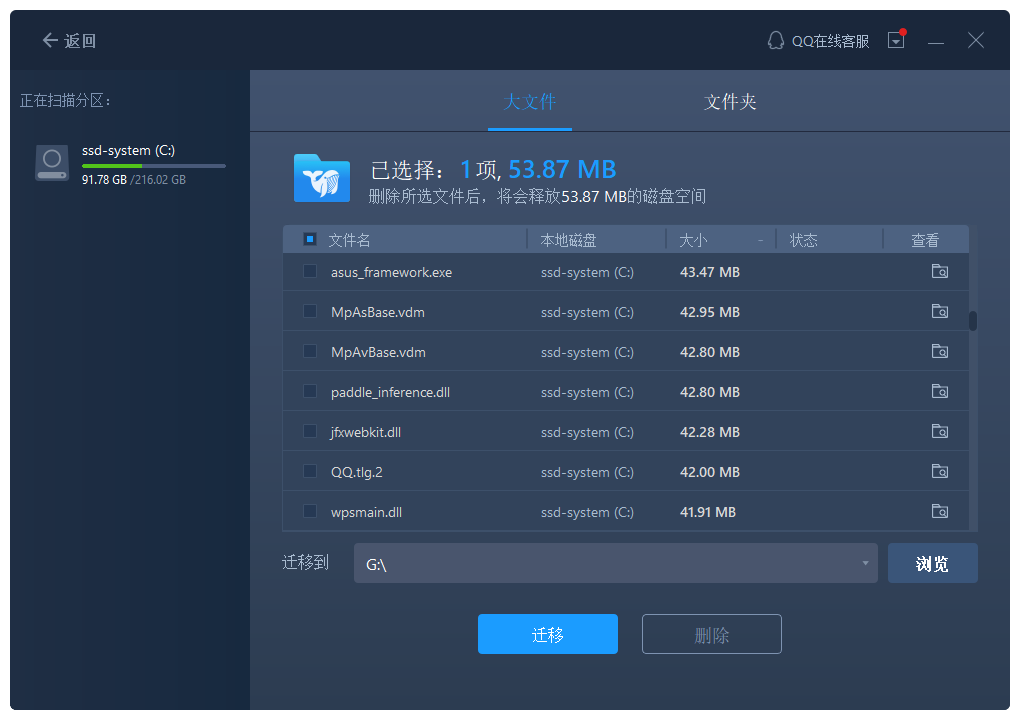
② 确认选择的文件,点击“删除”,即可删除大文件。
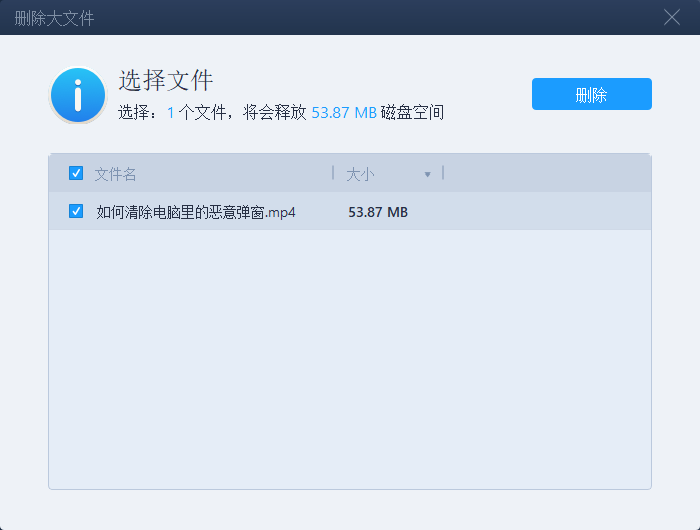
3)迁移文件夹
选择需要迁移的文件夹,例如桌面文件夹,点击下方“迁移”按钮,等待迁移完成即可。
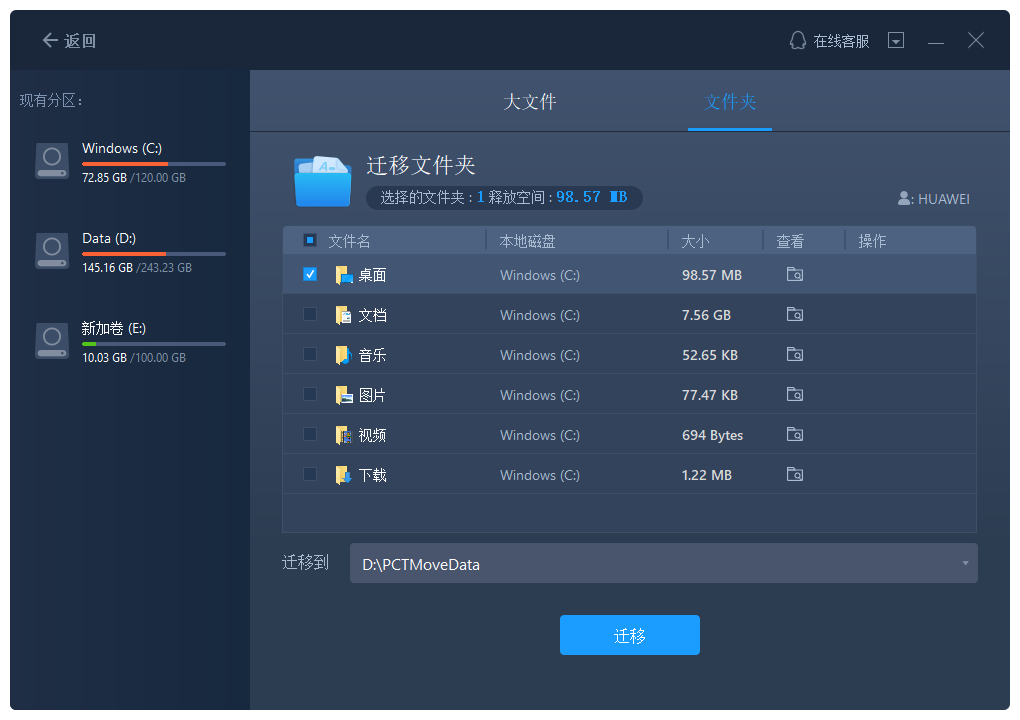
三、总结
c盘的大文件可以搬移吗?C盘的大文件是可以搬移的,但并不是所有大文件都支持,你先要判断需要搬移的文件,然后选择合适的方法。希望本文提供的方法能够帮助你更好地完成这项任务。
上文即是c盘的大文件可以搬移吗?3种简单方法帮您顺利完成的内容了,文章的版权归原作者所有,如有侵犯您的权利,请及时联系本站删除,更多相关c盘搬家的资讯,请关注收藏西西下载站。
下一篇:win7系统kadb.exe停止工作的正确解决方法(附:kadb.exe是什么进程)











